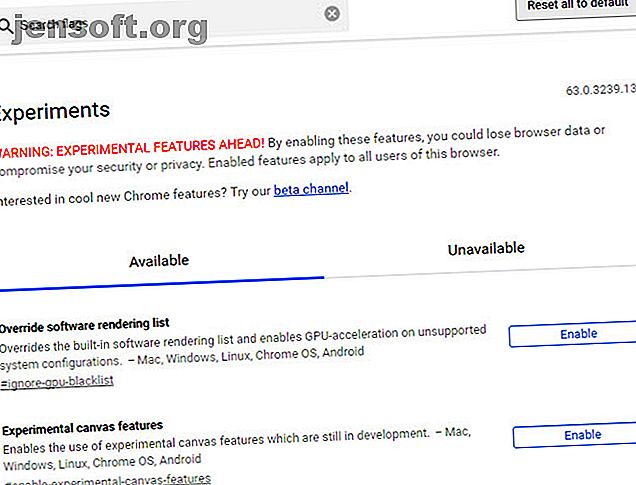
Οι 12 καλύτερες σημαίες Chrome για αναβάθμιση της εμπειρίας περιήγησης
Διαφήμιση
Το Google Chrome είναι το πιο δημοφιλές πρόγραμμα περιήγησης στον κόσμο, αλλά παρόλο που το κάνει πολύ σωστό, μπορείτε να το βελτιώσετε. Οι ειδικοί Chrome πιθανώς γνωρίζουν ότι κάποιες από τις καλύτερες επιλογές του είναι κρυμμένες.
Ξεκλειδώστε το φύλλο εξαπάτησης "Συντομεύσεις πληκτρολογίου Google Chrome" τώρα!
Αυτό θα σας υπογράψει στο newsletter μας
Εισαγάγετε το Email σας Ξεκλειδώστε Διαβάστε την πολιτική απορρήτου μαςΠολλές από αυτές τις μυστικές επιλογές ζουν στο μενού Chrome Flags . Ας συζητήσουμε μερικές από τις καλύτερες σημαίες του Chrome που μπορείτε να τροποποιήσετε για ταχύτερη, πιο εύχρηστη ή πιο ευχάριστη εμπειρία.
Πώς μπορώ να βρω σημαίες Chrome;
Το Chrome διαθέτει μια λίστα πειραματικών χαρακτηριστικών στα οποία μπορείτε να αποκτήσετε πρόσβαση εισάγοντας αυτή τη διεύθυνση στη γραμμή αναζήτησης:
chrome://flags Με αυτόν τον τρόπο θα σας δοθεί πρόσβαση στην λίστα των κεραιών των νέων επιλογών. Αυτή είναι μια κρυμμένη σελίδα του Chrome για να αποτρέψει τους αρχάριους χρήστες να παίζουν μαζί τους και να δημιουργούν τυχαία προβλήματα. Δεν είναι όλες εφαρμόσιμες για κανονική χρήση, αλλά θα βρείτε αρκετές που αξίζει τον κόπο.
Λάβετε υπόψη την προειδοποίηση του Chrome ότι αυτές οι σημαίες μπορούν να προκαλέσουν προβλήματα ασφάλειας και πιθανή απώλεια δεδομένων.
Λάβετε υπόψη ότι επειδή οι σημαίες δεν είναι σε οποιαδήποτε σειρά, χρησιμοποιήστε τη γραμμή αναζήτησης στο επάνω μέρος της οθόνης για να μεταβείτε εύκολα σε αυτές. Η Google μπορεί να αλλάξει ή να καταργήσει αυτές τις σημαίες ανά πάσα στιγμή, οπότε δεν θα πρέπει να συνδεθείτε υπερβολικά. Μερικές φορές καταλήγουν στη σταθερή έκδοση του Chrome ως πλήρεις λειτουργίες. άλλες φορές εξαφανίζονται.
Μόλις ενεργοποιήσετε τις σημαίες Chrome που θέλετε να δοκιμάσετε, απλώς κάντε κλικ στο μεγάλο κουμπί Επανάστασης τώρα στο κάτω μέρος της οθόνης. Το Chrome θα ξεκινήσει και μπορείτε να χρησιμοποιήσετε τις σημαίες που έχετε ενεργοποιήσει.

Πώς μπορώ να ενεργοποιήσω το νέο περιβάλλον εργασίας χρήστη στο Chrome;
Η Google κυκλοφόρησε την έκδοση 69 του Chrome τον Σεπτέμβριο του 2018. Αυτή η έκδοση σηματοδότησε μια ανανεωμένη διεπαφή χρήστη, συμπληρώνοντας με περισσότερες στρογγυλεμένες καρτέλες από ό, τι πριν. Από τη στιγμή που γίνεται αυτόματη ενημέρωση του Chrome, σχεδόν σίγουρα χρησιμοποιείτε ήδη το νέο περιβάλλον χρήστη.
Δεν βλάπτει να ελέγχει για ενημερώσεις ενώ βρίσκεστε σε αυτό. Θα χρειαστεί να κατευθυνθείτε στις επιλογές του Chrome για να το κάνετε αυτό. Αναρωτιέστε πώς να ενημερωθείτε για τις ρυθμίσεις του Chrome; Κάντε κλικ στο εικονίδιο Μενού τριών γραμμών και περιηγηθείτε στο Βοήθεια> Σχετικά με το Google Chrome για να ελέγξετε τις ενημερώσεις του προγράμματος περιήγησης. Χρησιμοποιήσαμε την έκδοση 73 του Chrome κατά τη δημιουργία αυτής της λίστας.
Πώς μπορώ να επιστρέψω στο παλιό Chrome;
Λίγο μετά την κυκλοφορία της νέας διάταξης, θα μπορούσατε να χρησιμοποιήσετε μια σημαία για να επιστρέψετε στην παλιά εμφάνιση του Chrome. Ωστόσο, αυτή η σημαία δεν είναι πλέον διαθέσιμη. Έτσι, ο μόνος τρόπος για να επιστρέψετε στην παλιά εμφάνιση του Chrome θα ήταν να χρησιμοποιήσετε μια παλαιότερη έκδοση. Δεν το συνιστούμε, καθώς οι παλαιότερες εκδόσεις δεν είναι τόσο ασφαλείς.
Πώς να επαναφέρετε τις σημαίες Chrome
Εάν αλλάξετε κάποιες σημαίες Chrome και αργότερα βρείτε κάτι που δεν λειτουργεί σωστά, μην πανικοβληθείτε. Ανοίξτε ξανά τη σελίδα σημαίες και κάντε κλικ στο κουμπί Επαναφορά όλων των προεπιλογών .
1. Λειτουργία Picture-in-Picture
Αναζήτηση: # enable-picture-in-picture . Αυτό απαιτεί επίσης την ενεργοποίηση των # enable-surfaces-for-videos .
Κάνοντας μια εργασία κάθε φορά είναι τόσο πέρυσι. Η τελευταία τάση είναι η λειτουργία εικόνας σε εικόνα, η οποία σας επιτρέπει να εμφανίσετε ένα παράθυρο στην κινητή συσκευή σας για να παρακολουθήσετε ένα βίντεο ή άλλο περιεχόμενο πάνω από μια άλλη εφαρμογή.
Χρησιμοποιώντας αυτήν τη σημαία, μπορείτε να δοκιμάσετε το ίδιο στην επιφάνεια εργασίας σας. Λειτουργεί αρκετά καλά. κάντε δεξί κλικ δύο φορές σε ένα βίντεο YouTube και επιλέξτε Εικόνα στην εικόνα . Αυτό θα ανοίξει το βίντεο σε ένα παράθυρο που μπορείτε να μετακινήσετε οπουδήποτε - ακόμα και εκτός του Chrome.

2. Απόρριψη καρτέλας
Αναζήτηση: # αυτόματη απόρριψη καρτελών
Το Chrome είναι κακόφημο για να απορροφήσει έναν τόνο μνήμης Πώς να μειώσετε τη χρήση μνήμης του Google Chrome και να ελευθερώσετε μνήμη RAM Πώς να μειώσετε τη χρήση μνήμης του Google Chrome και να ελευθερώσετε μνήμη RAM Είναι το Chrome που χρησιμοποιεί υπερβολική μνήμη; Οι συμβουλές μας θα περιορίσουν και θα μειώσουν τη χρήση της μνήμης του Chrome για να ελευθερώσουν μνήμη RAM. Διαβάστε περισσότερα . Εάν διαθέτετε υπολογιστή χαμηλού επιπέδου, μπορείτε να χρησιμοποιήσετε αυτήν τη σημαία για να διατηρήσετε κάποια μνήμη RAM. Με την ενεργοποίησή του, οι καρτέλες Chrome θα "απενεργοποιήσουν" τις οποίες δεν έχετε χρησιμοποιήσει σε λίγο. Θα παραμείνουν στην κορυφή του προγράμματος περιήγησής σας και θα φορτωθούν ξανά όταν τους κάνετε κλικ.
Επισκεφθείτε το chrome: // απορρίψεις για να δείτε μερικές πληροφορίες σχετικά με την απόρριψη της καρτέλας. Η λίστα δείχνει πως το "σημαντικό" Chrome σκέφτεται κάθε καρτέλα.

3. Γρήγορη σίγαση καρτελών
Αναζήτηση: # ρύθμιση ήχου-περιεχομένου
Όλοι μισούν ιστότοπους που εκπέμπουν αυτόματα βίντεο κάθε φορά που επισκέπτεστε. Για να καταπολεμήσει αυτό το θέμα, το Chrome σάς επιτρέπει να κάνετε δεξιό κλικ σε μια καρτέλα και να επιλέξετε Σίγαση του ιστότοπου για να το διατηρήσετε ήσυχο στο μέλλον. Αλλά κάνοντας αυτό θα σίγαση όλες τις μελλοντικές καρτέλες του ιστότοπου, τις οποίες ίσως δεν θέλετε.
Ορίστε αυτήν τη σημαία στην επιλογή Απενεργοποίηση d και θα πάρετε πίσω την προηγούμενη ενέργεια καρτέλας Mute . Αυτό σας επιτρέπει να σβήσετε μια καρτέλα ενός ιστότοπου χωρίς να επηρεάσετε τον ήχο, εάν ανοίξετε αυτόν τον ιστότοπο στο μέλλον.

4. Δημιουργήστε τους κωδικούς πρόσβασης αυτόματα
Αναζήτηση: # αυτόματη δημιουργία κωδικού πρόσβασης
Ελπίζετε ότι γνωρίζετε ότι η χρήση ενός ισχυρού κωδικού πρόσβασης είναι υψίστης σημασίας για την ασφάλεια στο διαδίκτυο. Συνιστούμε να χρησιμοποιήσετε έναν διαχειριστή κωδικών για να δημιουργήσετε και να αποθηκεύσετε ισχυρούς κωδικούς πρόσβασης. Εάν δεν θέλετε να δοκιμάσετε μια συγκεκριμένη εφαρμογή, μπορείτε να δοκιμάσετε μια ενσωματωμένη δυνατότητα Chrome.
Ενεργοποιήστε τη σημαία παραπάνω, βεβαιωθείτε ότι έχετε συνδεθεί στο λογαριασμό σας στο Google στο Chrome και ότι το πρόγραμμα περιήγησής σας θα δημιουργήσει κωδικούς πρόσβασης στις σελίδες δημιουργίας λογαριασμού. Συντάσσει αυτά τα δεδομένα στον λογαριασμό σας Google αυτόματα.

5. Σταματήστε τους ιστότοπους από την πλοήγηση με πειρατεία
Αναζήτηση: # enable-history-entry-requires-user-χειρονομία
Έχετε κάνει κλικ στο κουμπί " Πίσω " σε έναν ιστότοπο και διαπιστώσατε ότι έχετε μείνει στην ίδια σελίδα; Αυτό οφείλεται στους ιστοτόπους που κάνουν κατάχρηση της λειτουργίας Ιστορικό στο πρόγραμμα περιήγησής σας και γράφοντας ψευδείς καταχωρίσεις που σας κρατούν στη σελίδα τους όταν κάνετε κλικ στην επιλογή Πίσω . Έτσι, πρέπει να κάνετε κλικ στο κουμπί αρκετές φορές γρήγορα για να ξεφύγετε.
Οι προγραμματιστές του Chrome το γνώρισαν και πρόσθεσαν μια σημαία για να πολεμήσουν. Ενεργοποιήστε το και οι ιστότοποι δεν θα έχουν τη δυνατότητα να γράφουν επιπλέον καταχωρήσεις στο ιστορικό σας, εκτός εάν αλληλεπιδράσετε με τη σελίδα.
6. Ομαλή κύλιση
Αναζήτηση: # ομαλή κύλιση
Όταν μετακινηθείτε σε μια σελίδα χρησιμοποιώντας τον τροχό του ποντικιού, τα πλήκτρα βέλους ή τη συντόμευση της επιφάνειας αφής, ίσως έχετε παρατηρήσει μια κινούμενη κίνηση, ειδικά εάν έχετε πολλές ανοιχτές καρτέλες. Αυτή η σημαία θα εξομαλύνει αυτό το τραύλισμα και θα κάνει την κύλιση ωραία και τραγανή.
Η προεπιλεγμένη ρύθμιση αυτής της σημαίας φαίνεται να επιτρέπει την ομαλή κύλιση. Ωστόσο, ορισμένοι ισχυρίζονται ότι όταν έχετε ανοίξει πολλές καρτέλες Chrome, το πρόγραμμα περιήγησης επιστρέφει στη μορφή κύλισης clunky. Έτσι, αν δεν μπορείτε να παρατηρήσετε μια διαφορά με αυτό, αν έχετε ένα ισχυρό υπολογιστή, μπορείτε ακόμα να δοκιμάσετε αν θέλετε.


7. Λάβετε επιπλέον προειδοποίηση για τους μη ασφαλείς ιστότοπους
Αναζήτηση: # enable-mark-http-as
Ίσως έχετε παρατηρήσει ότι το Chrome εμφανίζει ασφαλείς ιστότοπους (χρησιμοποιώντας το HTTPS) με ένα πράσινο εικονίδιο λουκέτου. Ωστόσο, κάθε φορά που ένας ιστότοπος χρησιμοποιεί μια μη ασφαλής σύνδεση (HTTP), το Chrome δεν χρησιμοποιεί κανένα χρώμα. Εμφανίζει ένα μήνυμα Not Secure, αλλά αυτό είναι εύκολο να χάσετε.
Ρυθμίστε αυτήν τη σημαία σε Ενεργοποιημένη (επισημάνετε ως ενεργά επικίνδυνη) και το Chrome θα εμφανίσει αυτό το κείμενο Not Secure με κόκκινο χρώμα. Είναι μια μικρή συνήθεια, αλλά μια καλή υπενθύμιση να μην εισάγετε προσωπικές πληροφορίες σε μη ασφαλείς τοποθεσίες. Λάβετε υπόψη ότι το Chrome θα εμφανίζει πάντα ένα κόκκινο εικονίδιο προειδοποίησης σε μη ασφαλείς ιστότοπους, όπως αυτούς με μη έγκυρα πιστοποιητικά ασφαλείας.

8. Ενεργοποιήστε το HDR
Αναζήτηση: # enable-hdr
Το HDR ή το υψηλό δυναμικό εύρος είναι μία από τις τελευταίες εξελίξεις στην τεχνολογία οθόνης. Βασικά, αυξάνει τα χρώματα αυξάνοντας την αντίθεση και παρέχοντας περισσότερα χρώματα για προβολή.
Εάν διαθέτετε μια οθόνη HDR, πρέπει να αφιερώσετε λίγο χρόνο για να ενεργοποιήσετε αυτήν τη σημαία ώστε το Chrome να υποστηρίζει περιεχόμενο HDR. Μπορεί να μην κάνει πολλά ακόμη, αλλά σίγουρα θα δούμε περισσότερη υποστήριξη για το HDR στο εγγύς μέλλον.
9. Εύκολα Εμφάνιση αποθηκευμένων ιστότοπων
Αναζήτηση: # show-saved-copy
Όταν επισκέπτεστε έναν ιστότοπο, το πρόγραμμα περιήγησής σας αποθηκεύει ένα αντίγραφο αυτού στην προσωρινή μνήμη. Αυτό σας επιτρέπει να προβάλετε γρήγορα τη σελίδα χωρίς να κάνετε ξανά λήψη όλων των στοιχείων όταν την επισκέπτεστε ξανά.
Κανονικά, όταν προσπαθείτε να αποκτήσετε πρόσβαση σε έναν ιστότοπο που δεν θα φορτωθεί, οι μόνο σας επιλογές είναι αναζωογονητικές και περιμένουν. Αν όμως ορίσετε αυτήν τη σημαία στην Ενεργοποίηση, θα εμφανιστεί ένα νέο κουμπί Εμφάνιση αποθηκευμένου αντιγράφου . Αυτό σας επιτρέπει να βλέπετε τον ιστότοπο όπως το τελευταίο σας αποθηκεύτηκε από το πρόγραμμα περιήγησης, αρκεί δεν το έχετε διαγράψει.

Φυσικά, εάν ο ιστότοπος δεν ανταποκρίνεται, δεν μπορείτε να κάνετε πολλά γι 'αυτό. Αλλά αυτό τουλάχιστον θα σας επιτρέψει να ολοκληρώσετε ένα άρθρο που διαβάζετε.
10. Προβολές αυτόματης συμπλήρωσης
Αναζήτηση: # προεπισκοπήσεις τύπου αυτόματης συμπλήρωσης
Πιθανότατα να χρησιμοποιείτε την αυτόματη συμπλήρωση του Chrome όλη την ώρα για να συμπληρώσετε πεδία με κοινές πληροφορίες όπως τη διεύθυνσή σας. Μπορείτε να χρησιμοποιήσετε μια σημαία για να πάρετε αυτό το εύχρηστο χαρακτηριστικό ένα βήμα παραπέρα. Με την ενεργοποίησή του, θα συμπληρωθούν τα πεδία με το κείμενο αυτόματης συμπλήρωσης.
11. Αυτόματη επαναφόρτωση καρτελών εκτός σύνδεσης
Αναζήτηση: # enable-offline-auto-reload
Αν το πρόγραμμα περιήγησης σας τεθεί εκτός σύνδεσης και έχετε έναν τόνο καρτελών ανοιχτό, συνήθως πρέπει να κάνετε κλικ με το χέρι σε καθένα από αυτά για να το ενεργοποιήσετε και να τον φορτώσετε ξανά. Εάν ενεργοποιήσετε αυτήν τη σημαία, το Chrome θα φορτώσει ξανά αυτόματα όλες τις καρτέλες εκτός σύνδεσης, όταν επιστρέψετε στο διαδίκτυο.
Χρησιμοποιήστε το με προσοχή, καθώς θα μπορούσε να οδηγήσει σε μεγάλο φόρτο εργασίας εάν έχετε πολλές ανοιχτές καρτέλες. Αν προτιμάτε, μπορείτε να απενεργοποιήσετε αυτήν τη σημαία και να ενεργοποιήσετε μια παρόμοια σημαία με την ένδειξη # enable-offline-auto-reload-visible-only . Αυτό θα επαναφορτώσει τις καρτέλες εκτός σύνδεσης όταν είναι ορατές.
12. Μειώστε την παρακολούθηση
Αναζήτηση: # απενεργοποίηση-έλεγχος υπερσύνδεσης
Δεν είναι μυστικό ότι όλα τα είδη των οργανισμών web αρέσει να παρακολουθείτε την περιήγησή σας 5 τρόποι για να ελέγξετε ποιος σας παρακολουθεί σε απευθείας σύνδεση 5 τρόποι για να ελέγξετε ποιος είναι η παρακολούθηση σε απευθείας σύνδεση Θέλετε να δείτε ποιος σας παρακολουθεί σε απευθείας σύνδεση; Αυτοί οι ιστότοποι και οι επεκτάσεις του προγράμματος περιήγησης θα σας δείξουν πόσο Google, Facebook και άλλα δίκτυα διαφημίσεων παρακολουθούν τη δραστηριότητά σας. Διαβάστε περισσότερα . Παρόλο που δεν είναι ένας από τους ισχυρότερους τρόπους για να αποκλείσετε τους ιχνηλάτες, μπορείτε να ορίσετε αυτήν τη σημαία σε Disabled (Απενεργοποιημένη) για να απενεργοποιήσετε την αποστολή "ping ελέγχου ελέγχου υπερσύνδεσης".
Ποιες είναι οι αγαπημένες σας σημαίες Chrome;
Έχουμε εξετάσει μερικές από τις καλύτερες σημαίες Chrome? τώρα έχετε όλα τα είδη των νέων επιλογών του Chrome για να παίξετε μαζί σας. Η Google θα μπορούσε εύκολα να καταργήσει οποιαδήποτε από αυτές τις σημαίες ή να προσθέσει νέες, οπότε προσέξτε αν ενδιαφέρεστε να δοκιμάσετε περισσότερα πειραματικά χαρακτηριστικά. Μπορείτε επίσης να δοκιμάσετε το Chrome Beta για πρόσβαση στις πιο πρόσφατες λειτουργίες προτού αρχίσουν να ενσωματώνονται.
Για περισσότερες πληροφορίες, η λίστα συμβουλών χρηστών ενέργειας για το Chrome στο Android καλύπτει ορισμένες χρήσιμες σημαίες Chrome για το Android.
Θέλετε περισσότερους τρόπους για να βελτιώσετε το Chrome; Δοκιμάστε αυτές τις επεκτάσεις για να βελτιώσετε την εμπειρία περιήγησής σας 7 Επεκτάσεις Chrome για να βελτιώσετε σημαντικά την εμπειρία περιήγησης 7 Επεκτάσεις Chrome για να βελτιώσετε σημαντικά την εμπειρία περιήγησης Δοκιμάστε αυτές τις επεκτάσεις για μια βελτιωμένη εμπειρία Google Chrome. Συμπληρώνουν ορισμένα κενά στην εμπειρία του χρήστη. Διαβάστε περισσότερα .
Εξερευνήστε περισσότερα σχετικά με: Ιστορικό περιήγησης, Συμβουλές περιήγησης, Google Chrome, .

